Facebookの動画を無料でパソコンに保存する方法

Facebook の動画をダウンロードする必要がある場合もありますが、Facebook には、動画を直接ダウンロードできるダウンロード ボタンが用意されていないことがわかっています。 では、Facebook の動画を簡単にダウンロードするにはどうすればよいでしょうか?
Facebook からビデオをダウンロードするには、Facebook ビデオ ダウンローダーを入手する必要があります。 ここで、おすすめしたいのは オンラインビデオダウンローダー あなたへ。 これは、Facebook や YouTube などの他の Web サイトからビデオを取得するのに役立つ素晴らしいデスクトップビデオダウンローダーです。 また、このプログラムを使用して Facebook ビデオをダウンロードする方法については、以下で説明します。
オンラインビデオダウンローダーを選ぶ理由?
オンラインビデオダウンローダー Facebook、Instagram、YouTube、Vimeo、Twitter など、ほとんどの有名な動画共有 Web サイトからの動画のダウンロードをサポートしており、一部の動画の音声をダウンロードすることもできます。 明確なユーザー インターフェイスにより、プログラムの操作を簡単に行うことができます。 高度なダウンロード技術によっては、高速でビデオをダウンロードできるだけでなく、複数の解像度のビデオをダウンロードすることもできます。 さらに、バッチダウンロードにビデオを追加できるため、待ち時間を大幅に節約できます。
次に、Facebook ビデオをダウンロードしてコンピューターに保存するための簡単なガイドを説明します。
Facebook から動画を無料でダウンロードするためのステップバイステップガイド
ステップ1.オンラインビデオダウンローダーを開く
ダウンロードしていない場合 オンラインビデオダウンローダー, 下のボタンをクリックしてプログラムをダウンロードし、コンピュータにインストールできます。 動作するかどうかを確認するには、開いて準備を整えてください。

ステップ 2. Facebook ビデオページに移動します。
Facebook アカウントにログインし、ダウンロードしたいビデオ投稿に移動します。 次にビデオを再生します。このとき、ビデオ画面を右クリックする必要があります。 選択項目がポップアップ表示されます。「ビデオ URL を表示」オプションを選択する必要があります。 その後、ビデオリンクを示す小さなウィンドウが表示されます。 リンク全体を選択し、右クリックしてビデオ URL の「コピー」を選択します。
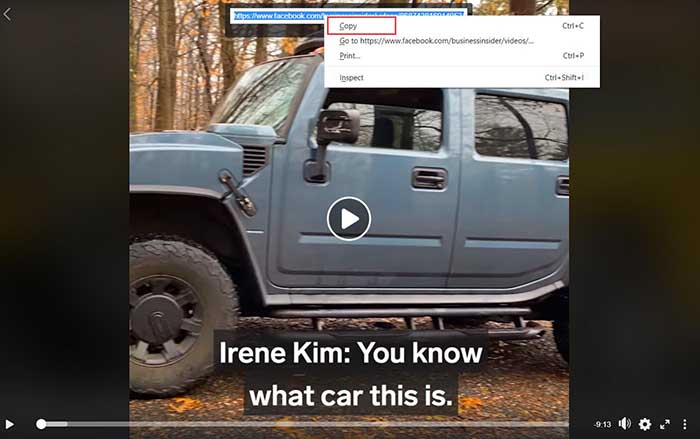
ステップ 3. Facebook ビデオを取得する
オンラインビデオダウンローダーのメインインターフェイスに移動し、ビデオのURLを「分析」の入力ボックスに貼り付けます。 次に、「分析」ボタンをクリックして Facebook からビデオを取得します。

ステップ 4. 出力形式を選択してダウンロードする
しばらく待つと、出力形式を選択するためのリストが表示されます。 MP4、MP3、M4A など。 一部の URL では、ビデオとオーディオ、またはビデオのみをダウンロードできます。 これで、XNUMX つの形式を選択し、[ダウンロード] ボタンをクリックしてビデオをダウンロードできます。 その場合、コンピュータでビデオを楽しむことができます。

まとめ
数回クリックするだけで、Facebook ビデオをすばやくダウンロードしてコンピュータに保存できます。 と オンラインビデオダウンローダー、8K、4K、1080P、720P、その他の解像度のビデオをウェブサイトから簡単にダウンロードできます。 ほとんどの人にとって使いやすく、オンラインビデオを PC にダウンロードするのに理想的なデスクトップダウンローダーであると言わざるを得ません。 さらに、新規ユーザー向けに 15 日以内に無料でオンラインビデオをダウンロードできる試用版を提供します。 今すぐ入手して、さらに素晴らしい機能を体験してください。
この記事は役に立ちましたか?
評価するには星をクリックしてください。
平均格付け / 5 投票数:




